Código de erro 25 ao conectar ao Edge Workspace [Fix]
![Código de erro 25 ao conectar ao Edge Workspace [Fix]](https://cdn.thewindowsclub.blog/wp-content/uploads/2023/12/error-code-25-when-connecting-to-edge-workspace-1-640x360.webp)
Se você receber o código de erro 25 ao se conectar ao Edge Workspace, esta postagem poderá ajudar. Edge Workspaces ajudam os usuários a organizar tarefas de navegação em janelas dedicadas. Isso permite que os usuários colaborem com facilidade e se mantenham organizados em vários dispositivos. No entanto, alguns usuários reclamaram recentemente de problemas para ingressar no Edge Workspace. A mensagem de erro completa diz:
Um momento enquanto nos conectamos ao seu espaço de trabalhoErro: Ocorreu um erro inesperado. Código de erro: 25
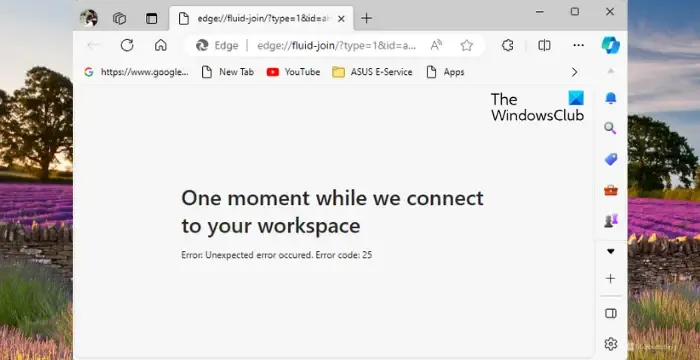
Corrigir o código de erro 25 ao conectar-se ao Edge Workspace
Siga estas sugestões para corrigir o código de erro 25 ao conectar-se ao Edge Workspace:
- Verifique a conexão com a Internet
- Desativar extensões de borda
- Saia e faça login novamente em seu perfil Edge
- Limpar cache e cookies do navegador
- Desative temporariamente antivírus/firewall de terceiros.
Agora, vamos ver isso em detalhes.
1] Verifique a conexão com a Internet
Antes de começar com os diferentes métodos de solução de problemas, verifique sua conexão com a Internet. O código de erro 25 ao conectar-se ao Edge Workspace pode ocorrer se você estiver conectado a uma conexão de Internet lenta ou instável. Faça um teste de velocidade para verificar sua conexão com a Internet. No entanto, se a velocidade ficar estável, reinicie o roteador ou tente conectar-se a uma rede diferente.
2]Desative extensões de borda
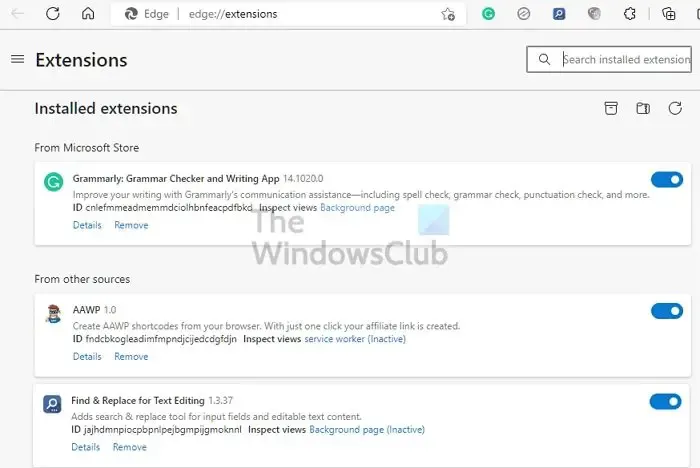
Às vezes, as extensões instaladas no navegador Edge podem interferir na conexão com um espaço de trabalho. Nesse caso, desative todas as extensões e veja se isso ajuda. Veja como:
- Clique no ícone Extensões no canto superior direito e clique em Gerenciar extensões .
- Aqui, desligue o botão ao lado de cada extensão.
- Se o erro não aparecer após desabilitar as extensões, habilite as extensões individualmente para descobrir qual delas é a culpada.
3] Saia e faça login novamente em seu perfil Edge
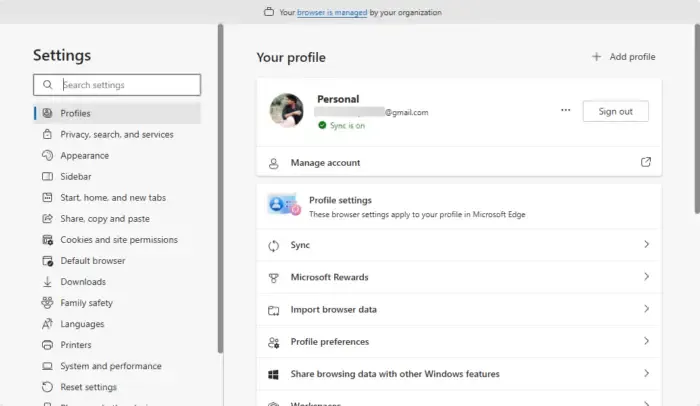
Em seguida, saia do seu perfil do Edge e faça login novamente. Fazer isso pode ajudar a corrigir o código de erro 25 ao conectar-se ao Edge Workspace. Veja como:
- Cole este endereço na barra de endereços do Edge:
edge://settings/profiles - Aqui, clique em Sair ao lado do seu perfil.
- Reinicie o navegador, faça login novamente e veja se o código de erro 25 foi corrigido.
4]Limpar cache e cookies do navegador
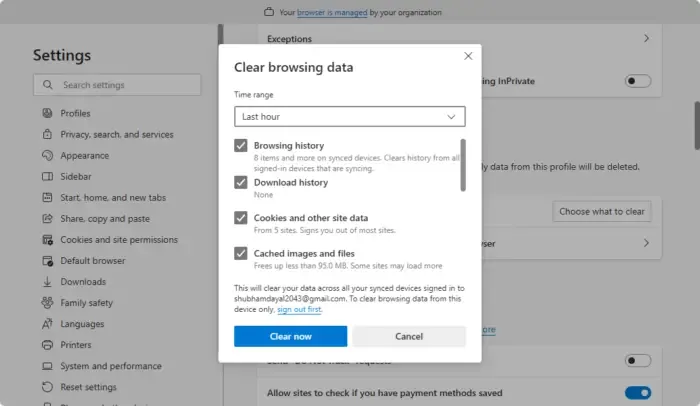
Às vezes, os dados de cache do navegador podem ser corrompidos, causando o erro do Edge Workspace. Se for esse o caso, tente limpar cookies e dados de cache do navegador Edge. Veja como você pode fazer isso:
- Clique no ícone Configurações no canto inferior direito.
- Aqui, navegue até Privacidade, pesquisa e serviços e clique em Escolher o que limpar ao lado de Limpar dados de navegação agora.
- Selecione o que deseja excluir e clique em Limpar agora para continuar.
- Reinicie o navegador quando terminar e veja se o erro foi resolvido.
5]Desative temporariamente antivírus/firewall de terceiros
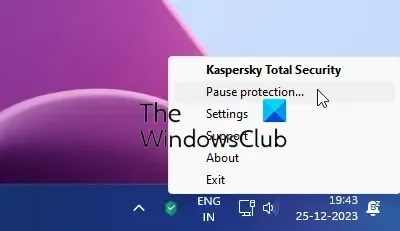
O software antivírus instalado em seu dispositivo Windows pode interferir no Edge e em seus processos. Desative temporariamente o software de segurança de terceiros e veja se ele corrige o erro.
Espero que essas sugestões ajudem você.
Como faço para corrigir esta página está com problemas no Microsoft Edge?
Se o Edge tiver problemas para abrir uma página, tente limpar os cookies e os dados do cache. No entanto, se isso não ajudar, verifique sua conexão com a Internet e desative as extensões do Edge.
Como adiciono um espaço de trabalho no Edge?
Para adicionar um espaço de trabalho no Microsoft Edge, clique no menu Espaços de Trabalho no canto superior esquerdo da janela do navegador e clique em Criar novo para configurar um espaço de trabalho inicial. Para criar mais, clique no sinal de mais ao lado do rótulo Espaços de trabalho.



Deixe um comentário